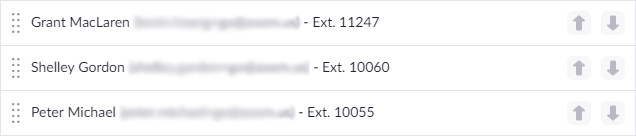コールキュー設定の変更
コールキューの作成後、各コールキューの設定を変更できます。
注:
コールキュー設定を変更するための要件
- Zoom Phone機能を含むZoom Workplaceライセンス、またはスタンドアロンのZoom Phone通話プラン
- アカウントオーナーまたは管理者の特権
コールキュー設定を変更する方法
- Zoomウェブポータルにサインインします。
- ナビゲーションメニューで、[電話システム管理]、[コールキュー] の順にクリックします。
- 編集したいコールキューの名前をクリックします。
- [プロファイル] タブで、以下の設定を変更します。
- 表示名と説明: コールキューの名前の隣の [名前を変更] をクリックして、表示名と説明を変更します。
- サイト(複数のサイトがある場合にのみ表示される): コールキューが属するサイトを表示します。ドロップダウンメニューを使用して別のサイトを選択し、コールキューを別のサイトに移動します。
- 内線番号: [編集] をクリックして、コールキューにアクセスできる内線を変更します。
- 番号: [追加] をクリックして、コールキューに直通番号を割り当てます。
- ピックアップコード: [コールキューピックアップコード] を表示または編集します。
- メンバー: [表示または編集] をクリックして、コールキューの現在のメンバーを表示するか、メンバーを追加します。Zoom Phoneユーザーや共用エリア電話機をコールキューに追加できます。各コールキューは、最大50名までメンバーを設定できます。50名を超えるZoom Phoneユーザーへのルーティングが必要な場合は、別のコールキューにオーバーフローすることができます。
- 管理者: コールキュー管理者ロールを割り当てられたZoom Phoneユーザーを表示します。[追加] をクリックしてコールキュー管理者を追加するか、関連するコールキュー管理者ロールを表示します。コールキュー管理者がいない場合は、[設定] をクリックしてロール管理を開き、管理者を割り当てます。
- タイムゾーン: 以下の [営業時間] オプションに使用するタイムゾーンを変更する場合は、ドロップダウンをクリックします。
- 部門: 部門名を入力し、[保存] をクリックします。
- コストセンター: コストセンター名を入力し、[保存] をクリックします。
- オーディオプロンプト言語: コールキューのオーディオプロンプトに使用する言語を選択します。
- デフォルトの文字起こし言語: ドロップダウンをクリックして、ボイスメール、ビデオメール、ライブ文字起こし、コールレコーディング、通話要約の文字起こしなどの機能のデフォルト言語を選択します。
- ルーティング上書きモード: コールキュー管理者とすべてのメンバーが、自分のエンドポイントからグループ全体のコールルーティングを上書きできるようにします。
- 営業時間 / 営業時間外 / 休憩時間 / 休業日: 営業時間、営業時間外、休業日の着信通話のルーティング方法をカスタマイズします。
- PINコード: [表示または編集] をクリックして、PINを入力します。PINは、固定電話でボイスメールのチェック、ホットデスク、画面ロックを行うために使用されます。Zoom Phone管理者は、ボイスメールPINの長さと複雑さの要件を設定できます。詳細については、管理者にお問い合わせください。
- ボイスメール: コールキューのボイスメール受信ボックスを共有します。
注: 発信者がコールキューのボイスメールにメッセージを保存できるようにするには、現在の内線のボイスメール受信ボックスにルーティングするよう [オーバーフロー] の設定を変更します。 - アラート通知: コールキューのリアルタイム分析のメール通知を設定します。
- データとストレージ: データストレージの国を選択します。レコーディングには、電話のレコーディング、ボイスメール、ボイスメールの文字起こし、FAX、カスタム応答メッセージプロンプトが含まれます。ストレージの場所に関する詳細情報については、こちらをご覧ください。
- 操作データの保存先: トグルをクリックして有効または無効にします。有効にすると、Zoom Phoneのコールログが別の保存先にコピーされ、新しく生成されたログのコピーの保存先が決定されます。
注: コピーは12か月後に自動削除されます。 - アクティブステータス: トグルをクリックしてコールキューを有効または無効に切り替えます。非アクティブなコールキューを呼び出すことはできませんが、その設定は保持され、[コールキュー] ページに表示されます。
営業時間、営業時間外、休憩時間、休業日をカスタマイズする方法
コールキューがコールルーティングの対象となる時間をカスタマイズできます。営業時間、営業時間外、休業日の着信通話のルーティング方法をカスタマイズすることもできます。
- Zoomウェブポータルにサインインします。
- ナビゲーションメニューで、[電話システム管理]、[コールキュー] の順にクリックします。
- 編集したいコールキューの名前をクリックします。
- [プロファイル] タブをクリックして、次の設定をカスタマイズします。
営業時間
[編集] をクリックして、コールキューが通話を分配する時間帯を変更できます。また、営業時間を午後11:30以降に設定することもできます。この機能は、夜勤のコールキューメンバーにも使用できます。時間を手動で入力することで、10分単位で営業時間を設定することもできます(例: 午後11:10)。
注: 営業時間を 24時間365日対応に設定する場合、発信者を確実にコールキューのボイスメールなどにルーティングするために、 [オーバーフロー] 設定を設定する必要があります。
次のように営業時間内の着信のルーティング方法をカスタマイズできます。
- キューメンバーに独自の営業時間の設定を許可する:
- この設定にチェックを入れた場合、コールキューの営業時間を上書きします。たとえばコールキューの営業時間を金曜日終日に設定し、あるメンバーの休みが金曜日の場合、コールキューはそのメンバーにはルーティングされません。
- この設定にチェックを入れていない場合、コールキューの営業時間がメンバーの営業時間より優先されます。たとえばコールキューの営業時間を金曜日終日に設定し、あるメンバーの休みが金曜日の場合においても、コールキューはそのメンバーにルーティングされます。
- メンバーの営業時間外設定で、ユーザーのZoom Phone回線に着信するよう設定されている場合においても、そのメンバーは通話を受信します。
- 着信呼分配: 営業時間内に着信を分配する方法を選択します。
- 同時: すべてのメンバーを同時に呼び出します。
- シーケンシャル: 対応可能なメンバーを1回に1人ずつ呼び出します。このオプションを選択した後、各メンバーを呼び出し続ける上限時間となる [最大待機時間] の設定を指定します。[順序を指定] をクリックし、行をクリックしてドラッグするか、矢印アイコンをクリックして、順序を並べ替えます。
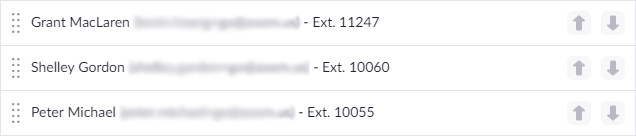
- ローテーション: 通話が均等に分散されるように、定期的に順番を変えて対応可能なメンバーを呼び出します。各メンバーを呼び出し続ける上限時間となる [最大待機時間] の設定を指定できます。
- 最長アイドル: アイドル状態(コールキューに応答していない)が最も長いメンバーに通話をルーティングします。アイドル状態が最長のメンバーが応答しない場合、アイドル状態が次に長いメンバーにルーティングします。
- グループローテーション: キューメンバーの一部を同時に呼び出してから、次に別の一部を呼び出します。このオプションを選択した後、各グループの呼び出し期間を指定します。
- 着信呼分配が [シーケンシャル]、[ローテーション]、[最長アイドル] である場合は、次の追加オプションがあります。
- 各メンバーの呼び出し期間: キューが各メンバーを呼び出し続ける時間の長さを選択します。呼び出し期間を選択するときは、以下の [最大待機時間] 設定を必ずメモしてください。
- 複数の着信通話を同時に処理する: この詳細設定は、着信通話量が多い一方でキューメンバーのリソースが不足しているコールキューがある場合にのみおすすめします。この設定では、最初に着信した通話が最初に応答されない場合があります。この設定が無効になっている場合にのみ、キューに複数の通話がある場合、最初の通話が応答されたあとで2番目の通話が呼び出されます。
- 呼び出し中はオフラインデバイスと電話番号をスキップする: オフラインメンバーをスキップし、すぐに次の対応可能なメンバーを呼び出す場合は、このオプションを選択します。このオプションが無効になっている場合、メンバーがオフラインであっても、コールキューは呼び出しの継続時間に従います。オフラインとは、メンバーがZoomデスクトップクライアント、モバイルアプリ、またはプロビジョニングされた固定電話にサインインしていないことを意味します。
- 通話中の通話受信: 通話中であっても、コールキューメンバーの着信通知を有効にします。着信通知があったメンバーは、着信通話を受け入れて既存の通話を終了したり保留したりすることができます。このオプションが無効になっている場合、コールキューは通話中のメンバーをスキップします。
- 応答メッセージプロンプト: 所定の着信呼分配方法に基づき、発信者のルーティング前に再生します。ドロップダウンメニューから応答メッセージプロンプトを選択するか、 [オーディオライブラリ] をクリックして、カスタムオーディオを選択、レコーディング、またはアップロードします。応答メッセージプロンプトを再生しない場合は、[無効にする] を選択します。
注: コールルーティングの応答メッセージプロンプトに関する注意事項については「コールルーティング方法の比較」をご覧ください。 - 接続中に再生するオーディオ: オンラインメンバーへの着信通話のルーティングを待っている発信者に対して、オーディオを再生します。ドロップダウンメニューからオーディオを選択するか、 [オーディオライブラリ] をクリックして、カスタムオーディオを選択、レコーディング、またはアップロードします。オーディオを再生しない場合は、[無効にする] を選択します。
- 保留音楽: コールキューのメンバーが着信通話の発信者を保留にしたときに、発信者に再生します。ドロップダウンメニューからオーディオを選択するか、 [オーディオライブラリ] をクリックして、カスタムオーディオを選択、レコーディング、またはアップロードします。オーディオを再生しない場合は、[無効にする] を選択します。
- 最大待機時間: コールキューで許容されている最大待機時間の合計を選択し、[確認] をクリックします。最大値を超えると、[オーバーフロー] オプションに基づいて発信者がルーティングされます。
注: これらの設定を変更する場合は、着信呼分配方法と呼出時間(該当する場合)に注意してください。
- 同時: 指定した最大待機時間で、対応可能なメンバーをすべて呼び出します。
- シーケンシャル: 指定した最大待機時間で、1度に1人ずつ対応可能なメンバーを呼び出します。各メンバーの呼び出し期間が、最大待機時間よりも低い値に設定されていることを確認してください。
- ローテーション: 指定した最大待機時間で、定期的に順番を変えて対応可能なメンバーを呼び出します。各メンバーの呼び出し期間が、最大待機時間よりも低い値に設定されていることを確認してください。
- ラップアップ時間: キューの通話を終了したメンバーに、キュー内の別の通話がルーティングされるまでの時間を選択します。これは、たとえば通話に関するメモを入力するために、コールキューメンバーが通話の合間に時間を取る必要がある場合に便利です。
注: Zoom Phoneユーザーが複数のコールキューのメンバーである場合、コールキューのラップアップ時間内は他のコールキューからの着信を受信しません。 - キュー内の最大通話数: [編集] をクリックして、キューで許可される最大通話数を変更し、[確認] をクリックします。最大値を超えると、以下の [オーバーフロー] オプションに基づいて発信者がルーティングされます。
- オーバーフロー: [編集] をクリックして、 [最大待機時間] または [キュー内の最大通話数] を超えた場合のルーティングオプションをカスタマイズします。デフォルトでは、通話はコールキュー専用のボイスメール受信ボックスにルーティングされます。
営業時間外
営業時間を設定した場合、営業時間外の通話のルーティング方法をカスタマイズできます。営業時間外のルーティングオプションをカスタマイズするには、[編集] をクリックします。
休憩時間
[管理] をクリックして、休憩リスト、休憩時間、コールハンドリングを指定します。
休業日
[管理] をクリックして、特定の曜日と時間を休業日として指定し、休業日のルーティングオプションをカスタマイズします。たとえば、電話をボイスメールに直接ルーティングしたり、会社が営業時間外であることを発信者に伝えるカスタムメッセージを再生します。
ルーティングオプション
営業時間、営業時間外、休業日の着信通話やオーバーフローした通話のルーティング方法をカスタマイズすることもできます。[ルート先] ドロップダウンメニューで次のいずれかのオプションを選択し、テキストボックスを使用してルートを指定します。
- ボイスメール
- 発信者にオペレーターへの連絡を許可する: 発信者が「0」を押してオペレーターと通話したり、「1」を押してボイスメールメッセージを残したりすることを許可します。オペレーターは、Zoom Phoneユーザー、コールキュー、自動受付、共有回線グループのどれにも設定できます。
- ボイスメールの保存設定: このオプションを有効にしている場合、最初のボイスメール応答メッセージの後に再生するオーディオメッセージをカスタマイズできます。この応答メッセージの中で、ボイスメールの保存方法を説明してください。サンプルとしてデフォルトの応答メッセージを再生できます。[オーディオライブラリ] をクリックして、オーディオをカスタマイズします。
- 応答メッセージとメニューまたはボイスメール応答メッセージ: [オーディオライブラリ] をクリックしてオーディオをカスタマイズします。応答メッセージは、通話をルーティングする前に流れます。
注:
- 別の内線のボイスメールにルーティングする場合、設定したボイスメール応答メッセージが、ルーティング先内線の応答メッセージの代わりに使用されます。
- Zoom Phoneユーザーのボイスメールにルーティングする場合、代替メッセージを選択する代わりにZoom Phoneユーザーの応答メッセージを使用するには、ドロップダウンメニューで [ユーザーのボイスメール応答メッセージに従う] を選択します。
- ボイスメールの保存先: 内線のいずれかに属するボイスメールに通話をルーティングします。
- メッセージを再生してから切断
- 応答メッセージ: [デフォルト] のオーディオを使用するか、[編集] をクリックして[アセットライブラリから選択] または [オーディオを追加] を選択します。
- バーチャルエージェント

- ユーザー
- Zoom Room
- 共用エリア
- Cisco / Polycom Room
- 自動受付
- コールキュー: 別のコールキューにルーティングします。
- 共有回線グループ
- Zoom Contact Center
- パートナーコンタクトセンター: アカウントオーナーと管理者は、管理者ウェブポータルを通じて、Zoom Contact Center(ZCC)をZoom Phone(ZP)にネイティブに統合できます。通話は、自動受付、コールキュー、共有回線グループ、その他のルーティングオプションから、ZCC音声フローおよび番号にルーティングできます。管理者は、電話番号が割り当てられた公開済みのZCC音声フローを表示および選択できます。また、ZCC番号をユーザー、ルーム、および共用エリアの発信者IDとして設定することもできます。
注: Zoom Contact Centerはパートナーコンタクトセンターに改名されました。このオプションは、Zoom Phoneのサードパーティコンタクトセンターからの通話をルーティングするために使用されます。 - 外部連絡先: アカウントに外部ユーザーのディレクトリがある場合は、外部連絡先に通話をルーティングできます。
- 電話番号: 外部の電話番号にルーティングします。
注:
- このオプションを有効にするには、コールキューに直通番号を割り当てる必要があります。
- 外線電話番号にルーティングされた通話は、プラン料金に基づいて請求されます。
- 外部電話番号を追加できるように、ドロップダウンメニューで正しい国 / 地域を選択してください。同じ国コードを共有している国もありますが、ドロップダウンメニューには別々のエントリが表示されます。
- 切断: 通話を即切断します。
メンバーのコールキュー通知を有効または無効にする方法
あるZoom Phoneユーザーが複数のコールキューに属している場合、特定のコールキューからの着信通知を有効または無効に設定できます。また、Zoom Phoneユーザーのすべてのコールキュー通知を有効または無効に設定することもできます。
注: この設定は、Zoomデスクトップクライアント、モバイルアプリ、固定電話に適用されます。この設定は、まったく同じ デスクトップクライアントやモバイルアプリの設定と同期します。
- Zoomウェブポータルにサインインします。
- ナビゲーションメニューで、[電話システム管理]、[コールキュー] の順にクリックします。
- 編集したいコールキューの名前をクリックします。
- [メンバー] セクションで、[表示または編集] をクリックします。
- 編集するメンバーの名前をクリックします。
- [ユーザー設定] タブをクリックします。
- [コールキュー] セクションで、以下のいずれのオプションに従って操作します。
- コールキューからのすべての通話を有効 / 無効にするには [キューコールを着信する] のトグルをクリックします。
注: このトグルをオンに切り替えても、以前に特定のコールキューに対してトグルをオフに設定していた場合は、以前の設定が有効になります。 - 特定のコールキューからの通話を有効 / 無効にするには [表示または編集] をクリックします。トグルをクリックして、特定のコールキューからの着信通知を有効または無効にします。